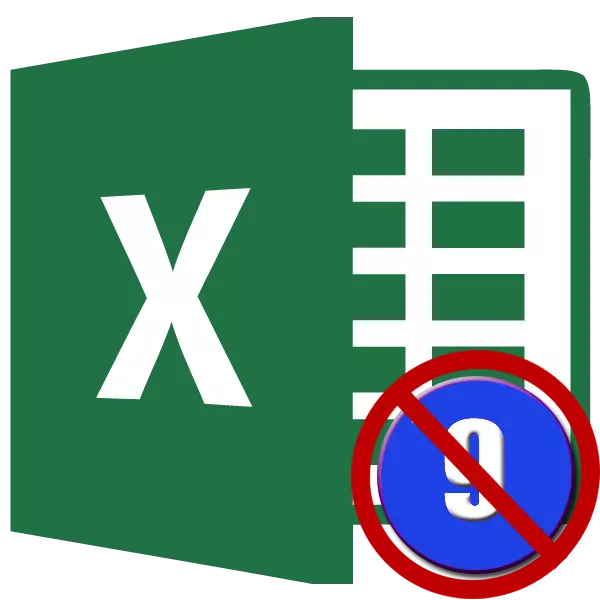
Page nimewotasyon se yon zouti trè pratik, ak ki li se pi fasil yo òganize yon dokiman pandan enprime. Vreman vre, yo konte fèy papye yo pi fasil dekonpoze nan lòd. Wi, ak nan evènman an yo ke yo toudenkou dwe melanje nan tan kap vini an, ou ka toujou byen vit ap pliye selon nimewo yo. Men pafwa li oblije retire nimero sa a apre li fin enstale nan dokiman an. Se pou nou fè fas ak ki jan li ka fè.
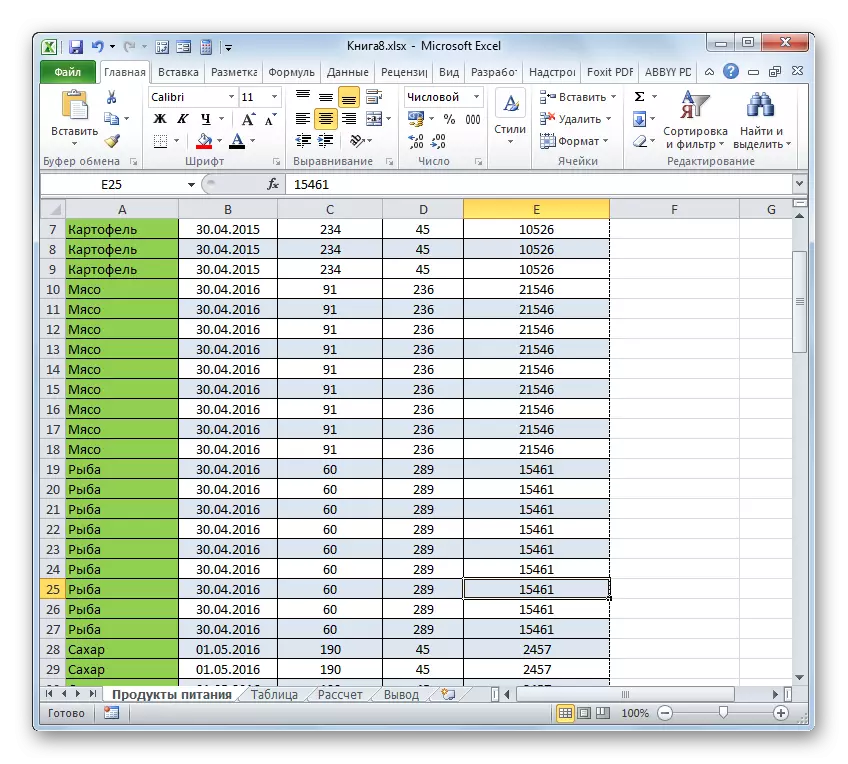
Genyen tou yon Variant nan chanje mòd lè l sèvi avèk zouti tep.
- Nou deplase nan "View" tab la.
- Sou kasèt la nan seksyon an "Liv View Mode", klike sou bouton an "nòmal" oswa "markeup paj".
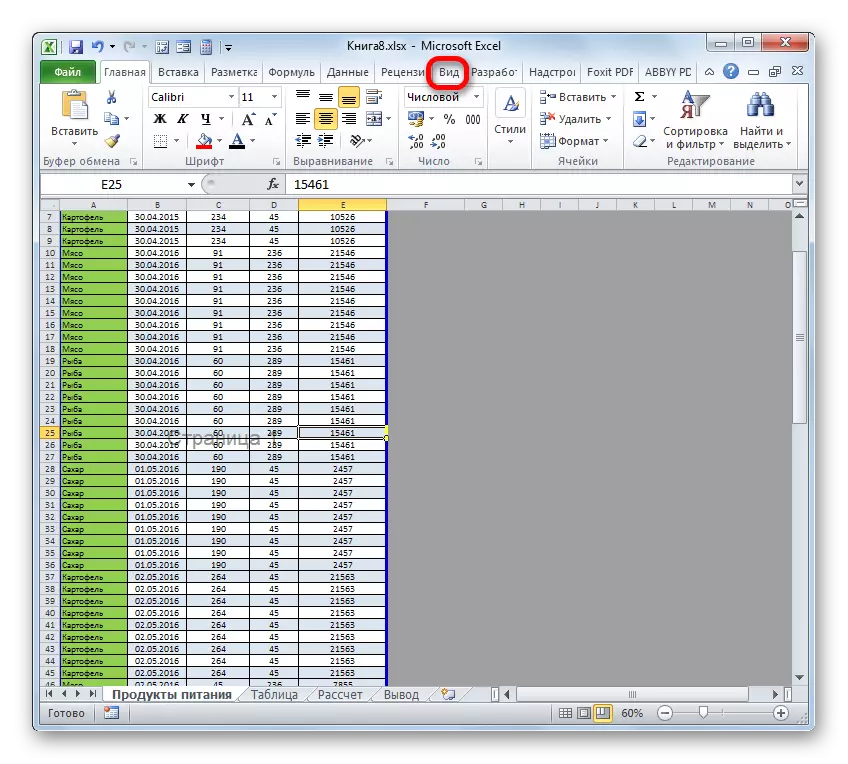
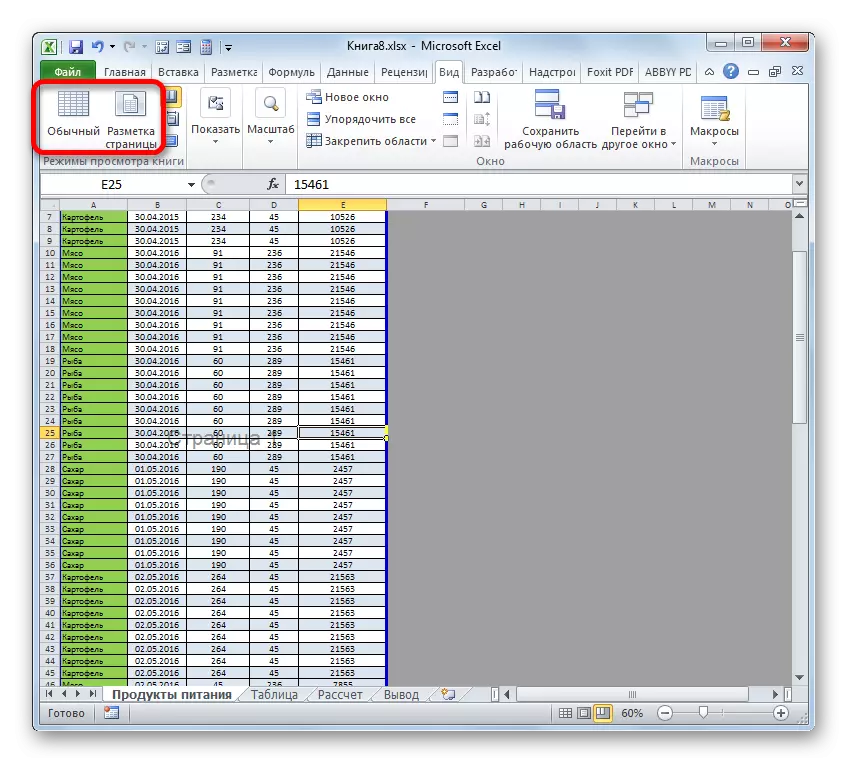
Apre sa, mòd nan paj pral enfim, ak nimewote nan background pral disparèt.
Leson: KOUMAN POU RETIRE Inscription Paj 1 nan Excel
Metòd 2: netwaye footer
Genyen tou yon sitiyasyon ranvèse lè lè w ap travay ak yon tab nan ekzil, nimero a se pa vizib, men li parèt lè enprime yon dokiman. Epitou, li ka wè nan fenèt la aperçu nan dokiman an. Pou yo ale la, ou bezwen pou yo avanse pou "File" tab la, ak Lè sa a nan meni an bò gòch vètikal, chwazi "ekri an lèt detache" pozisyon an. Sou bò dwat nan fenèt la ki louvri jis yon zòn nan aperçu dokiman an. Li se gen ki ka wè si paj la sou enprime yo pral konte oswa ou pa. Chanm ka chita nan tèt la nan fèy la, desann oswa nan tou de pozisyon an menm tan an.
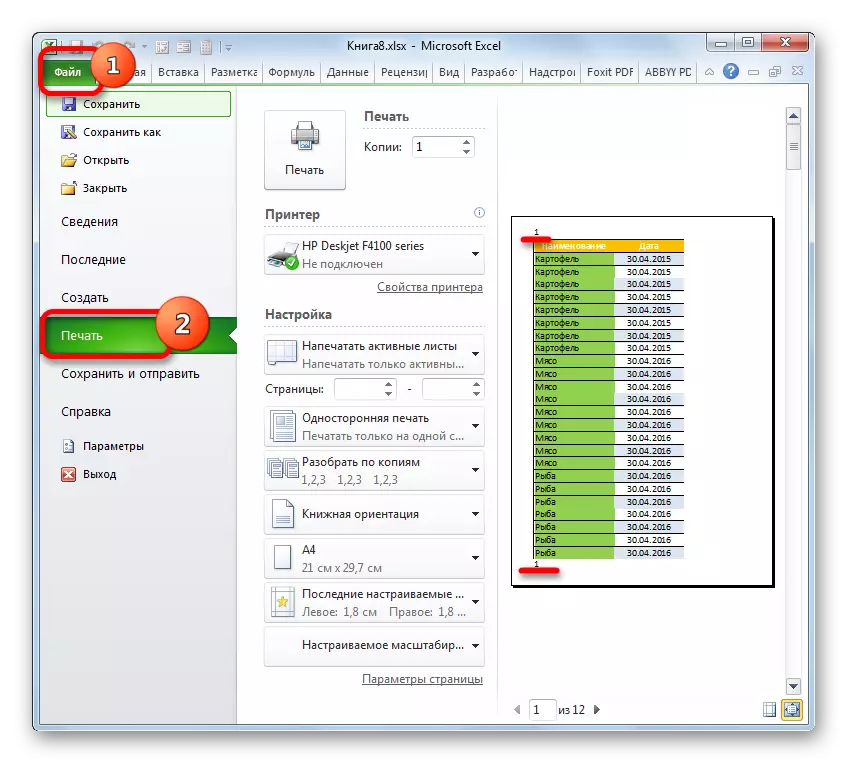
Sa a se kalite nimero fè lè l sèvi avèk pye. Sa yo se tankou jaden kache, done nan ki vizib nan enprime. Yo itilize yo jis pou nimewote, mete plizyè nòt, elatriye. An menm tan an, nan nimewo paj la, ou pa bezwen fè yon nimewo sou chak eleman paj. Ase sou yon paj, yo te nan mòd footer, ekri nan nenpòt nan twa anwo oswa twa pi ba jaden yo. Ekspresyon:
& [Paj]
Apre sa, nan nimero a nan tout paj yo pral fèt. Kidonk, yo retire nimewotasyon sa a, ou jis bezwen klè jaden an header soti nan kontni an, epi sove dokiman an.
- Premye a tout, li kapab akonpli travay nou an ou bezwen pou yo ale nan mòd footer. Sa a ka fè avèk èd nan plizyè chwa. Nou deplase nan "Insert" tab la, epi klike sou "footer" bouton an, ki sitiye sou kasèt la nan Tèks Toolbar la.
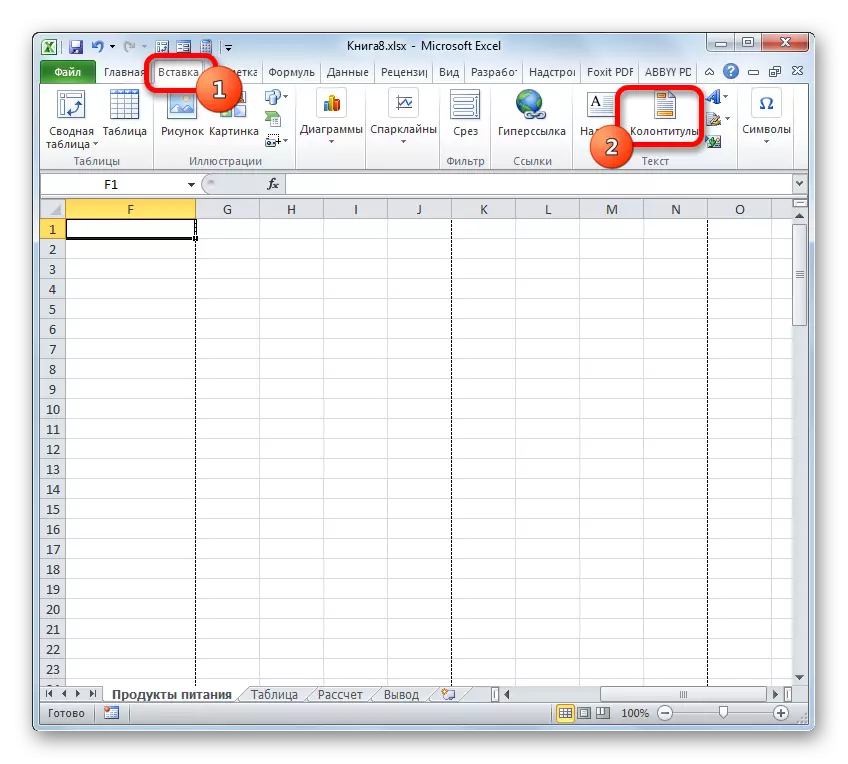
Anplis de sa, ou ka wè pye, pandan y ap deplase nan paj la Markup mòd, nan icon nan deja abitye nan nou nan ba a estati. Pou fè sa, klike sou icon nan oblije chanje santral la nan mòd yo gade, ki te rele "paj markeup".
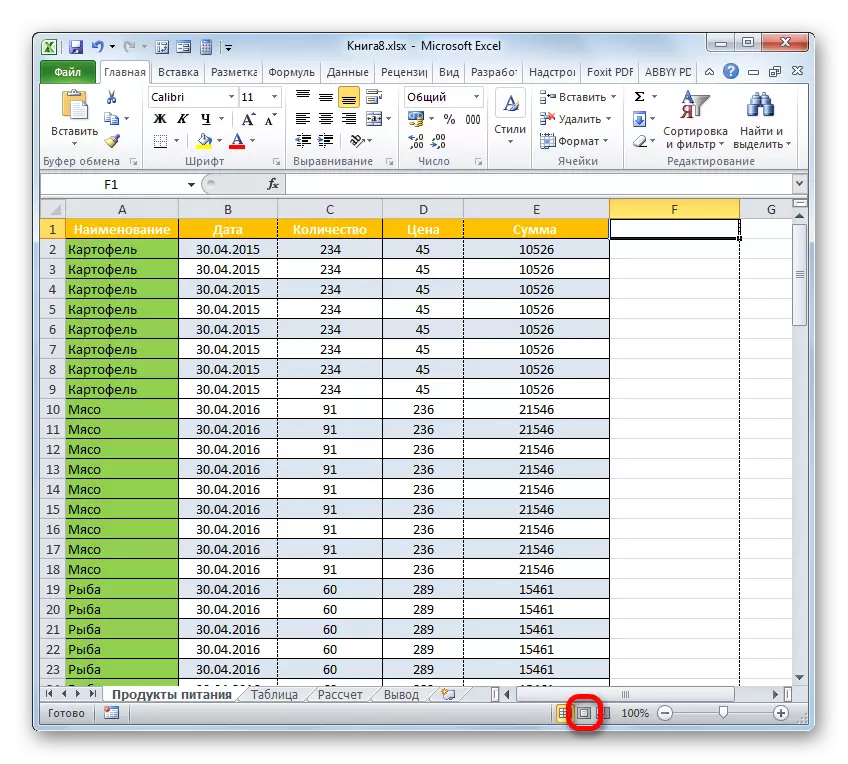
Yon lòt opsyon bay pou tranzisyon an nan "View" tab la. Ta dwe dwe mete sou "paj markeup" bouton an sou kasèt la nan "Liv View Mode" Toolbar la.
- Kèlkeswa opsyon an pa chwazi, ou pral wè sa ki nan footer la. Nan ka nou an, nimewo paj la ki sitiye bò gòch anwo ak bò gòch Footer Footer a.
- Jis enstale kurseur la nan jaden an korespondan, epi klike sou bouton an efase sou klavye a.
- Kòm ou ka wè, apre yo fin sa, nimewotasyon an disparèt pa sèlman nan kwen siperyè agòch nan paj la sou ki Footer te retire, men tou, sou tout lòt eleman nan dokiman an nan plas la menm. Nan menm fason an, efase sa ki nan footer la. Nou enstale kurseur a ak ajil sou bouton an efase.
- Kounye a ke tout done nan footer se efase, nou ka chanje nan operasyon nòmal. Pou fè sa, swa nan "View" tab la pa klike sou bouton an "nòmal", oswa nan ba a sitiyasyon, klike sou bouton an avèk egzakteman non an menm.
- Pa bliye recouvrir dokiman an. Pou fè sa, li se ase yo dwe fèmen sou icon nan ki gen yon gade disk epi li sitiye nan kwen siperyè agòch nan fenèt la.
- Yo nan lòd yo asire w ke chanm yo reyèlman disparèt epi yo pa pral parèt sou sele yo, nou deplase nan tab la "File".
- Nan fennèt la ki ouvè, deplase nan seksyon an "enprime" nan meni an vètikal sou bò gòch la. Kòm ou ka wè, nan zòn nan deja abitye nan previewing nimero a nan paj nan dokiman an se absan. Sa vle di ke si nou kòmanse enprime yon liv, lè sa a nou pral jwenn fèy papye san yo pa nimero, ki te gen yo dwe fè.

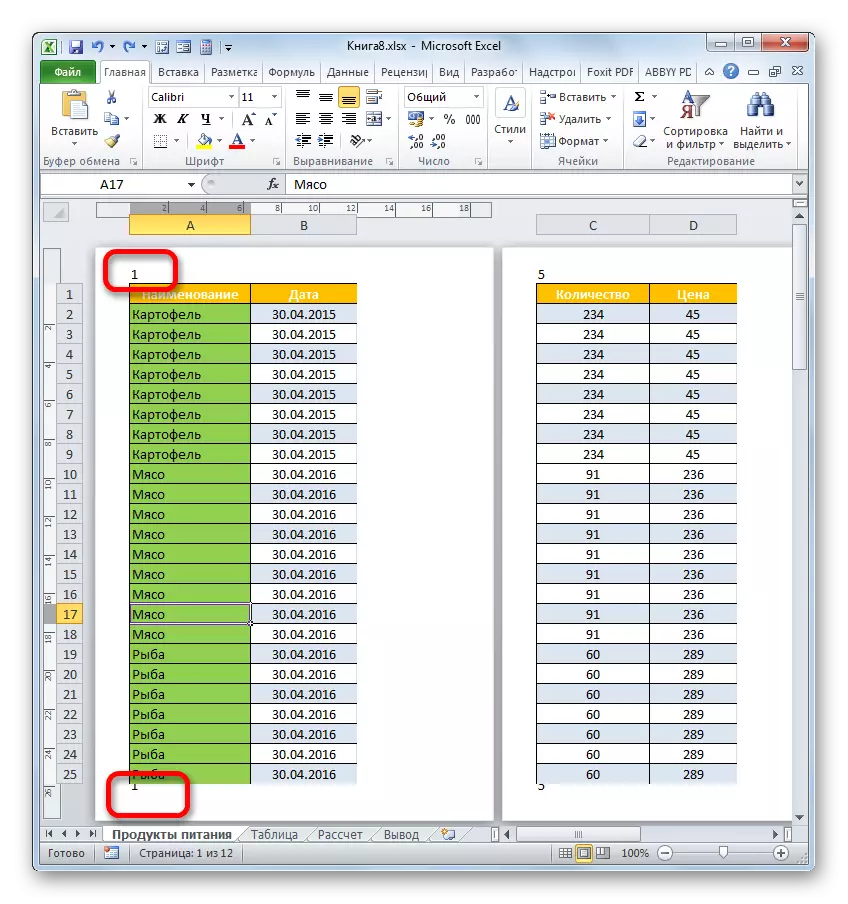
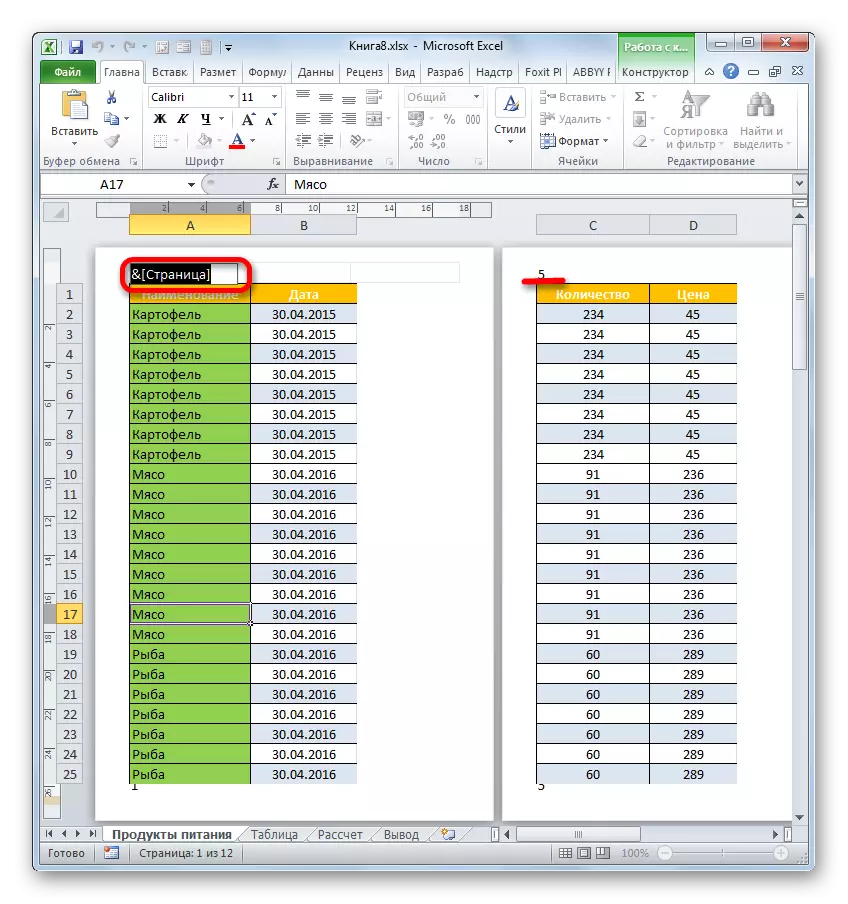
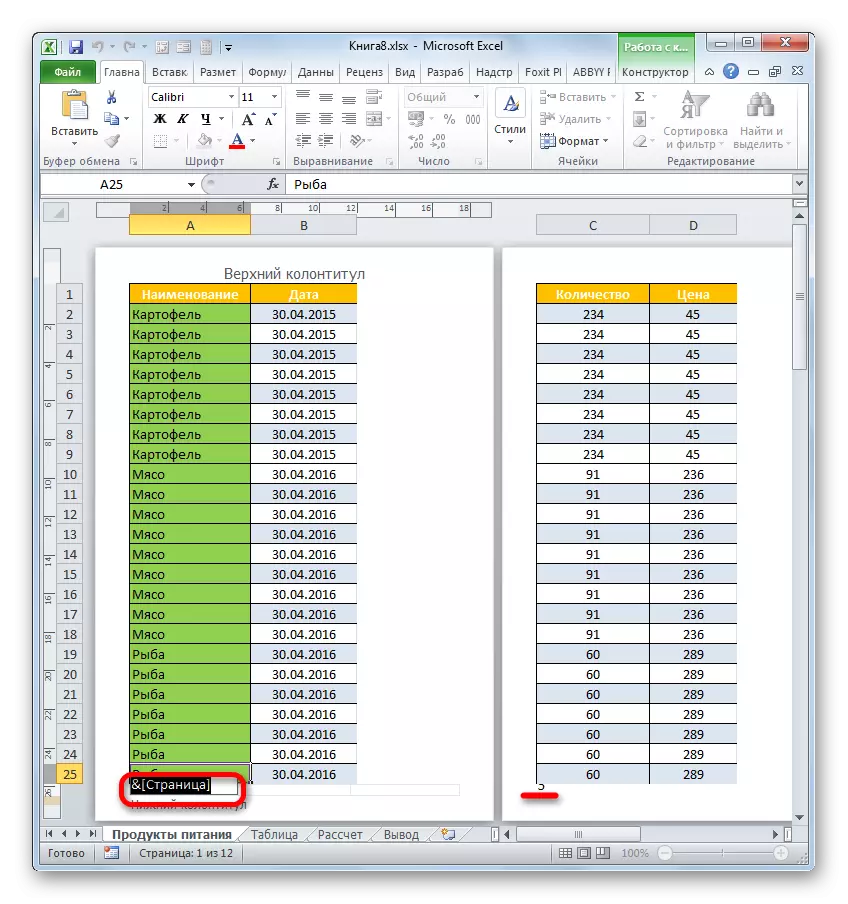
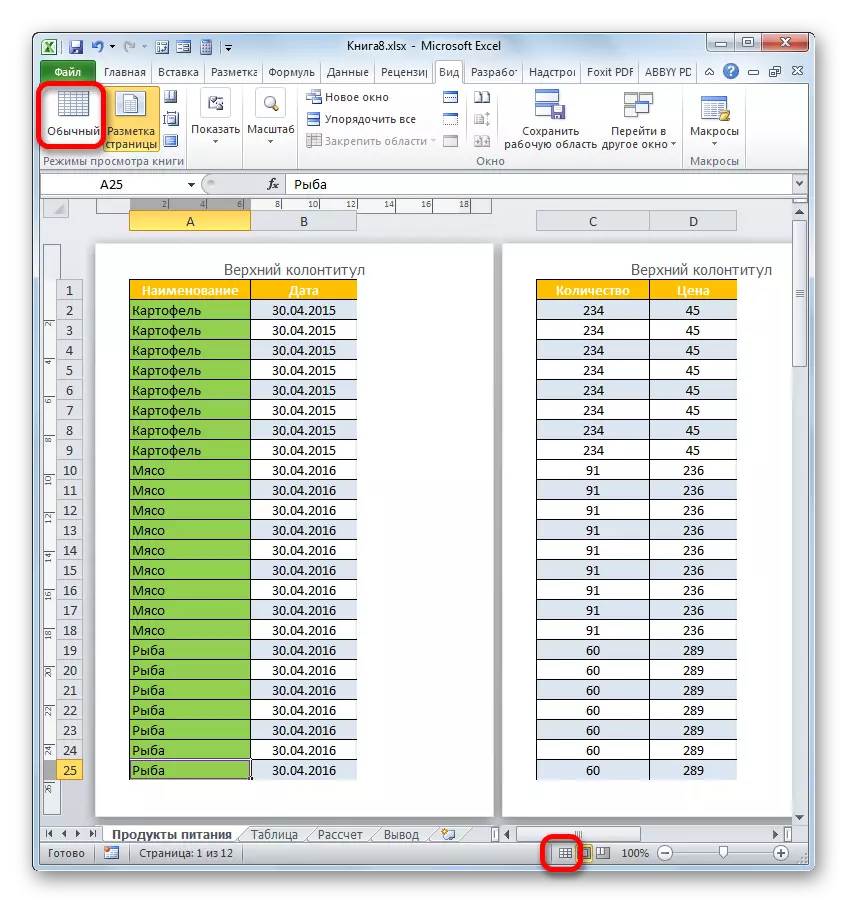

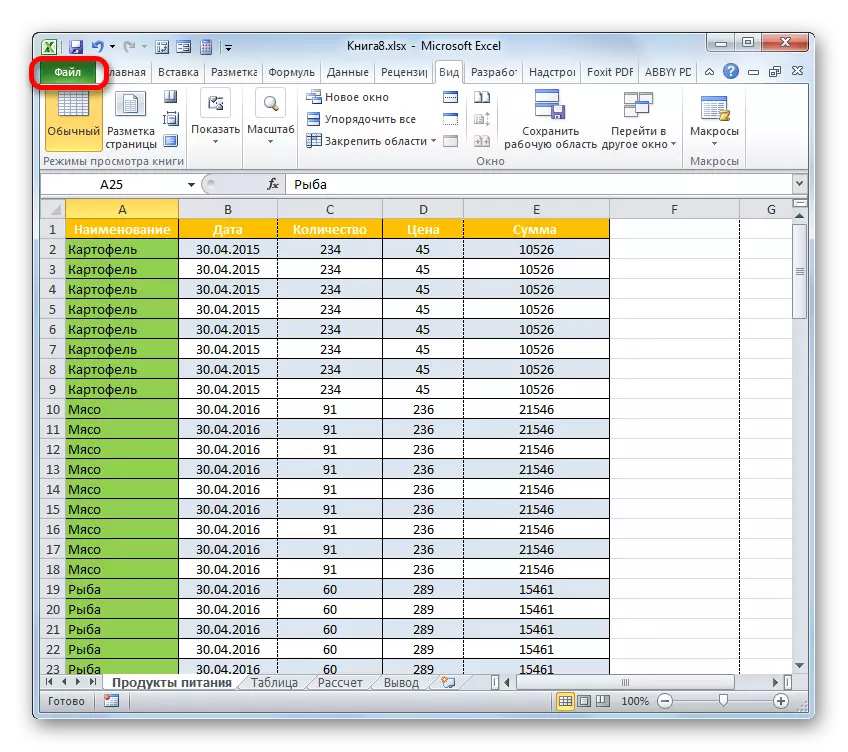
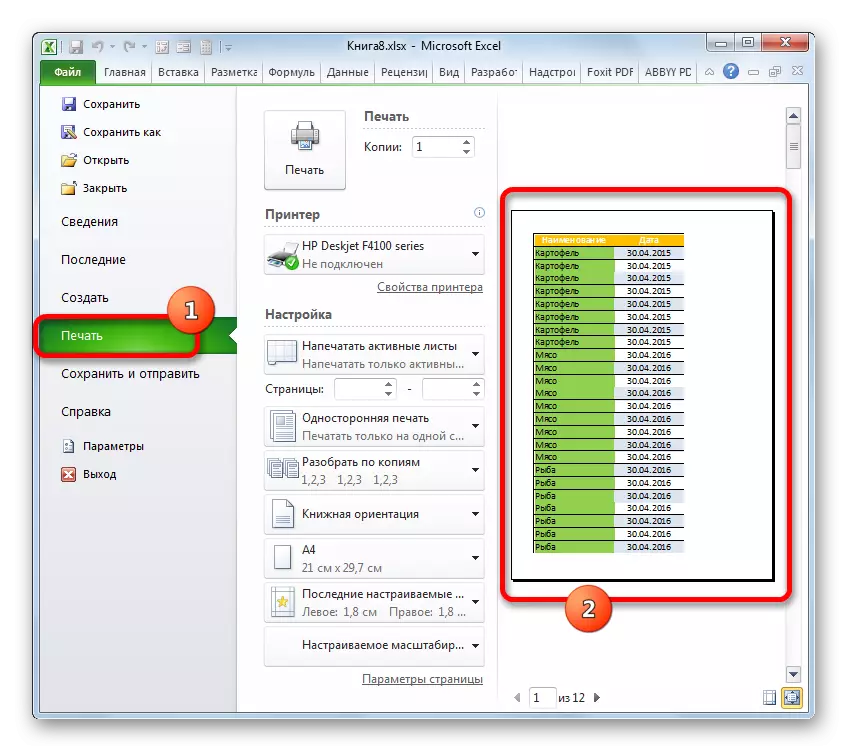
Anplis de sa, ou ka jeneralman fèmen pye yo.
- Ale nan tab la "File". Deplase nan seksyon "enprime". Nan pati santral la nan fenèt la, anviwònman an lèt detache yo mete. Nan pati anba a trè nan blòk sa a, nou klike sou inscription "Anviwònman paj la".
- Fenèt la Anviwònman Page kòmanse. Nan jaden an "Upper Footer" ak "footer" nan lis la drop-desann, chwazi opsyon a "(pa gen okenn)". Apre sa, nou klike sou bouton "OK" nan pati anba fenèt la.
- Kòm ou ka gade nan zòn nan aperçu, nimero a nan fèy papye pral disparèt.
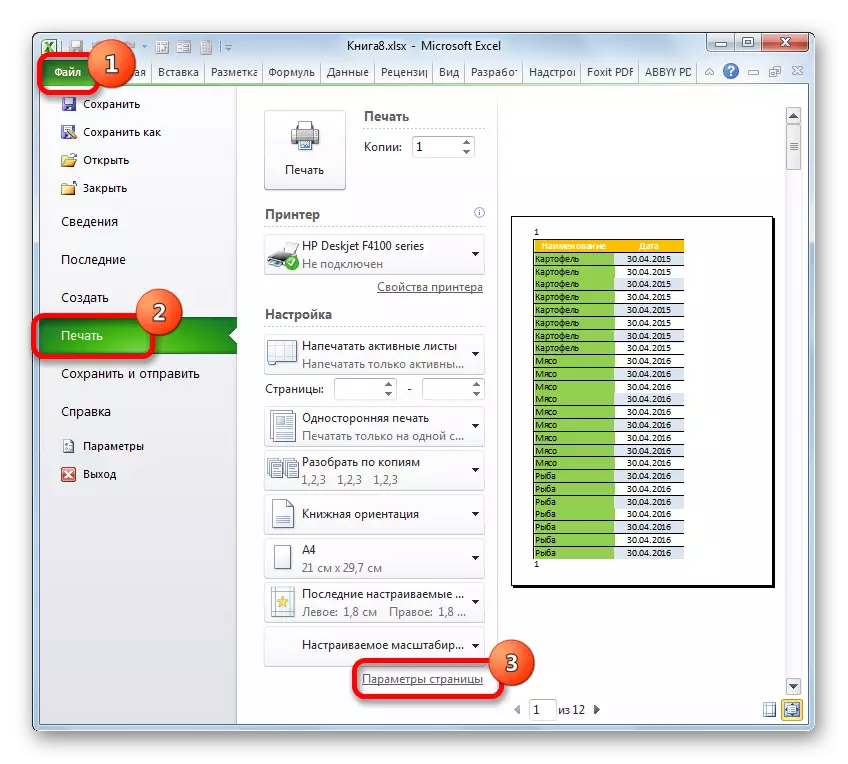
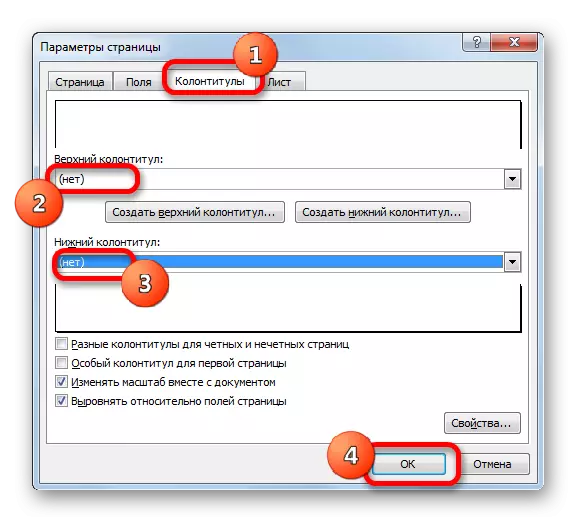
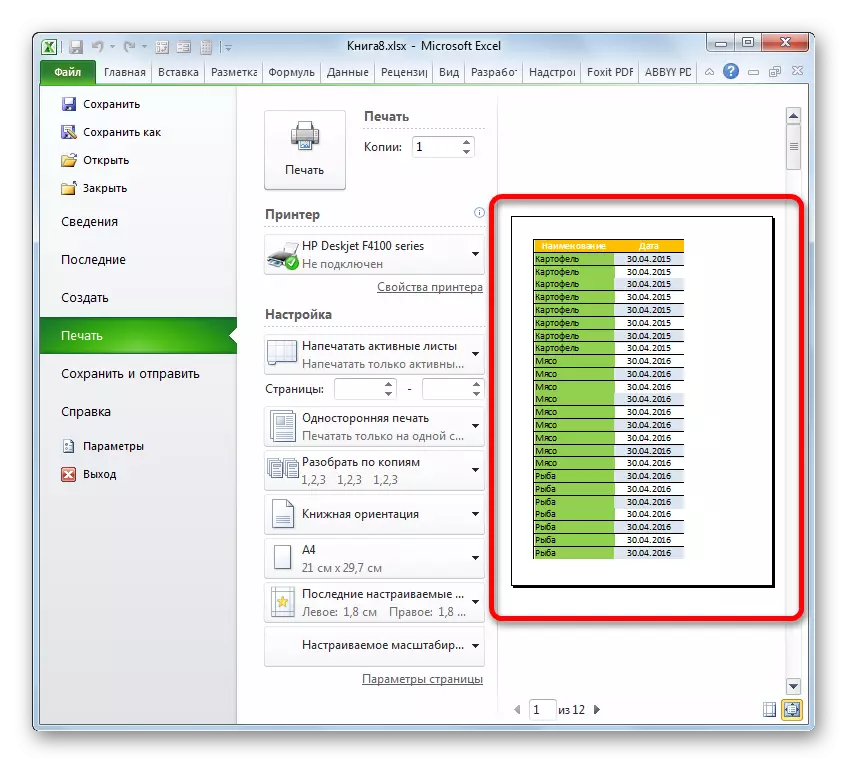
Leson: KOUMAN POU RETIRE FOOTALS NAN EXCELE
Kòm ou ka wè, seleksyon an nan metòd la enfimite nan nimewo p paj depann prensipalman sou egzakteman ki jan nimewotasyon sa a apoze. Si li se parèt sèlman sou ekran an pou kontwole, li se ase yo chanje mòd nan gade. Si nimewo yo ap parèt, Lè sa a, nan ka sa a ou bezwen yo retire sa ki nan footer la.
